통계 개요
이 문서에서는 분석 중인 프로세스의 특성에 대한 개요를 제공합니다. 여기에는 요약 차트 및 통계를 통해 프로세스에 대한 정보가 포함됩니다. 통계는 상단 패널에 표시됩니다. 통계에 표시된 특정 레코드 목록이 하단 패널에 나타납니다.
통계는 항상 필터(있는 경우)가 적용된 후의 데이터를 반영합니다.
통계 유형
통계 화면을 열려면 열린 보기의 왼쪽 패널에서 통계를 선택합니다. 이용할 수 있는 통계 유형은 다음과 같습니다.
케이스 개요: 케이스 수준 메트릭이 포함된 단일 케이스당 통계입니다. 자세한 내용은 케이스 개요 통계를 참고하십시오.
활동 통계: 다양한 이벤트 수준 속성을 표시하는 활동. 자세히 알아보려면 활동(이벤트 수준) 통계를 참고하십시오.
- 기타 및 소스로 표시된 프로세스와 함께 가져온 특성은 활동에 대한 통계와 동일한 통계 요약을 갖습니다.
에지 통계: 경로(에지) 메트릭을 처리합니다. 자세한 내용을 보려면 에지 통계를 참고하십시오.
케이스 기간 영향: 평균 케이스 기간에 대한 케이스 수준 특성(재무 포함)의 영향을 평가하는 분석적 인사이트. 자세히 알아보려면 이 문서의 케이스 기간 영향을 참고하십시오
비즈니스 규칙: 정의된 비즈니스 규칙의 개요. 자세한 내용은 비즈니스 규칙 개요를 참고하십시오.
통계 내보내기
통계 차트를 .png 형식으로 내보내거나 레코드 테이블을 .csv 형식으로 내보낼 수 있습니다.
내보내려면 내보내기 드롭다운 메뉴에서 옵션을 선택합니다.
통계 샘플
통계를 통해 프로세스의 문제를 빠르게 식별할 수 있습니다. 다음 섹션에서는 예시를 제공합니다.
평균 리소스 활동 시간
리소스의 평균 활동 시간을 표시합니다. 다음 스크린샷에서와 같이 일부 리소스는 다른 리소스보다 활동을 완료하는 데 훨씬 더 오랜 시간이 필요합니다. 리소스 목록을 좁혀 더 많은 데이터를 얻을 수 있습니다.
특정 리소스를 선택하려면:
범주 드롭다운 메뉴에서 activityName을 선택합니다.
필터 활성화를 선택합니다.
필터링 기준 드롭다운 메뉴에서 동료를 선택합니다.
빈 값 필드를 선택하여 특성 값 목록을 엽니다.
동료 이름을 선택합니다. 이름이 값 필드에 추가됩니다.
적용을 선택합니다.
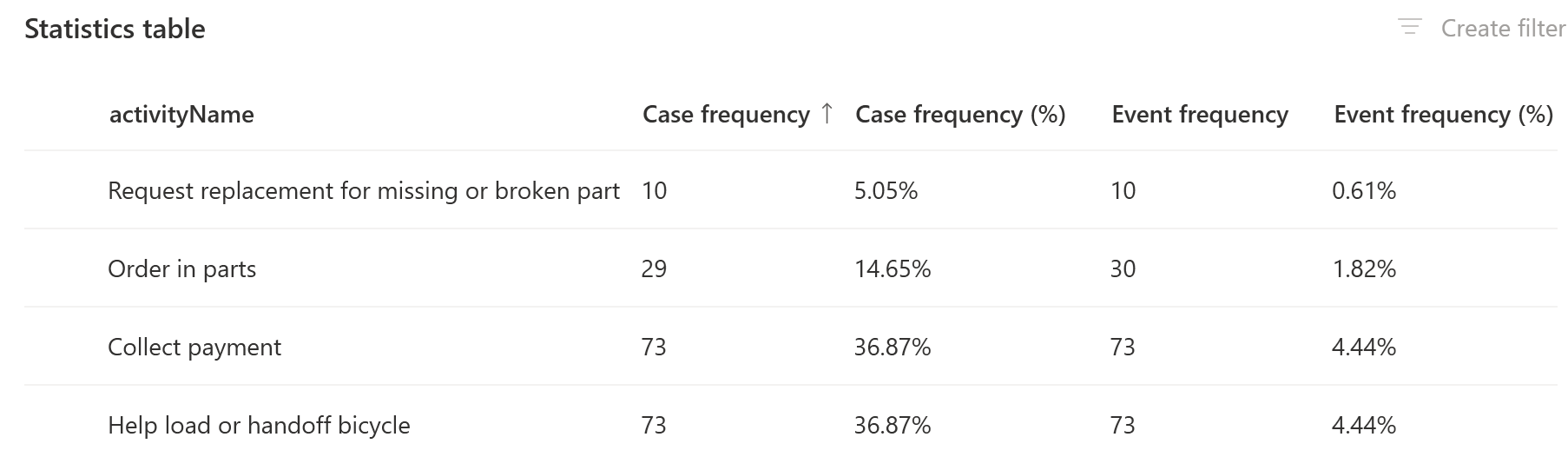
케이스 기간
다양한 기간 간격으로 케이스 수를 표시합니다. 차트에서 데이터에 평균값을 왜곡하는 드문 경우가 표시되는 경우 이러한 경우에 주의가 필요하거나 비표준으로 프로세스 분석에서 제외되어야 할 수 있습니다.
케이스 기간을 선택하려면:
범주 드롭다운 메뉴에서 케이스 개요를 선택합니다.
활성 케이스 드롭다운 메뉴에서 케이스 기간을 선택합니다.
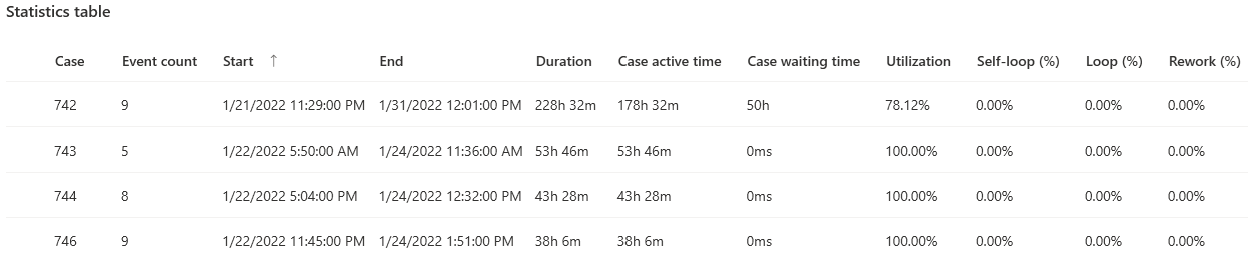
통계 차트의 필터링
각 열을 선택하여 프로세스 인스턴스 통계 및 특성 통계의 요약 차트에서 선택한 값을 필터링할 수 있습니다. 선택하면 필터의 사전 설정 값과 함께 필터링 화면이 열립니다.
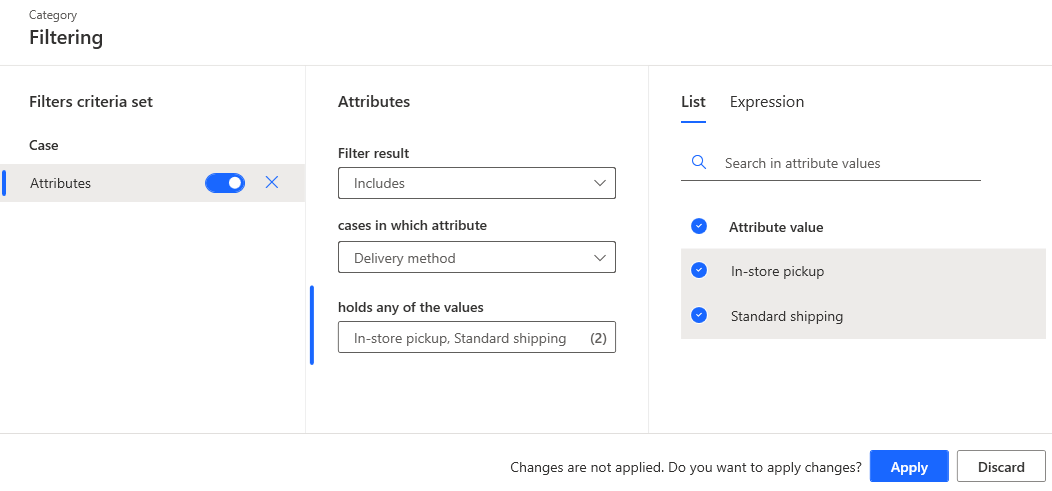
통계 그리드에서 정렬
정렬이 가능한 열의 헤더에서 위쪽 또는 아래쪽 화살표를 선택하여 통계 그리드를 정렬할 수 있습니다. 이렇게 하면 오름차순 및 내림차순 정렬 순서가 변경됩니다.
케이스 기간 영향
케이스 기간 영향은 평균 케이스 기간에 대한 케이스 수준 특성(재무 포함)의 영향을 평가하는 복잡한 분석 인사이트입니다. Power Automate Process Mining 데스크톱 앱은 모든 케이스 수준 특성 값을 취하고 특정 케이스 수준 특성 값을 가진 케이스의 평균 기간에 이 값을 가진 케이스의 양으로 가중하여 전체 평균 케이스 기간에 대한 이 값을 가진 케이스의 백분위수 영향을 계산합니다.
예를 들어, 문서가 소프트웨어 라이선스인 경우 평균 기간은 하드웨어 문서보다 길지만 전체 케이스 기간에 미치는 영향은 그리 강하지 않습니다. 이는 하드웨어보다 소프트웨어 라이선스의 케이스 빈도가 훨씬 적기 때문입니다.
빨간색의 양수 백분율은 해당 특성 값이 프로세스를 느리게 하고 있음을 의미합니다. 녹색의 음수 백분율은 프로세스를 더 빠르게 만듭니다. 평균 기간에 미치는 영향은 백분율 값으로 표시됩니다.
케이스 기간 영향에 액세스하려면 왼쪽 상단 모서리에 있는 selection 컨트롤에서 케이스 기간 영향 통계를 선택합니다.